Після виходу Windows 10 компанія Microsoft, яка, як відомо, є розробником цієї операційної системи, запропонувала користувачам ліцензійних Windows 7 і Windows 8 безкоштовно оновитися до "Десятки".
Меню оновлення до Windows 10 автоматично з'являється в області сповіщень комп'ютера і періодично нагадує користувачеві про себе, навіть якщо він не збирається ним скористатися. При чому, можливість відмови від оновлень в цьому меню не передбачена.
Тим не менш, можна відмовитися від оновлень Windows 10 і прибрати його значок з області оповіщень.
Якщо Ви
вже оновилися до Windows 10 і бажаєте відкотити систему до колишньої версії, детальну інструкцію
читайте тут.
Етапи відключення оновлення:
1. Видалити пропозицію про оновлення до Windows 10 з області оповіщень.
З цією метою:
• відкрити Центр оновлення Windows. Нагадаю, що для цього потрібно пройти по шляху:
меню "Пуск" ⇒ Панель управління ⇒ Система і безпека ⇒ Центр оновлення Windows;
• у лівій частині вікна "Центр оновлення..." клацнути по пункту "Встановлені оновлення";
• в списку оновлень знайти оновлення з позначкою
KB3035583, клацнути по ньому правою кнопкою мишки і вибрати пункт "Видалити";
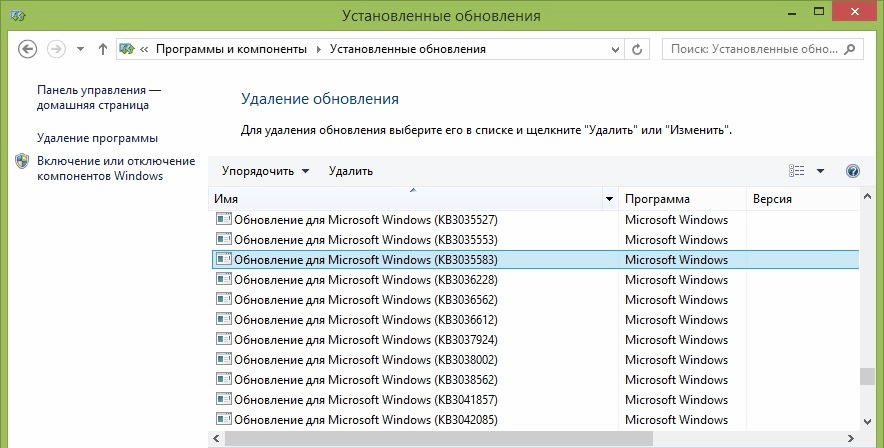
• після видалення перезавантажити комп'ютер і знову відкрити Центр оновлення Windows;
• клацнути мишкою по пункту "Пошук оновлень" у меню ліворуч і трохи почекати, поки не з'явиться пункту "Знайдено важливих оновлень", після чого натиснути на нього мишкою;
• відкриється список, в якому необхідно знову знайти "KB3035583", клацнути по ньому правою кнопкою мишки і в контекстному меню вибрати пункт "Приховати оновлення".
2. Видалити файли оновлення, які, можливо, вже були завантажені комп'ютером.
Робиться це так:
• запустити очищення системного диска. Для цього потрібно натиснути на клавіатурі комбінацію клавіш
Win+R, у віконці, що з'явиться, роздрукувати або скопіювати з цієї сторінці слово
cleanmgr, після чого натиснути ОК;
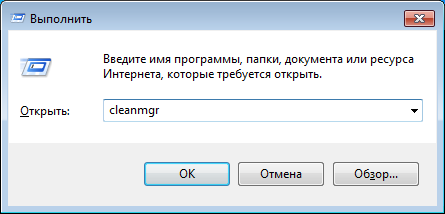
• через деякий час відкриється вікно, в якому потрібно натиснути кнопку "Видалити системні файли";

• в наступному вікні необхідно зняти всі галочки, залишивши позначеним тільки пункт «Тимчасові файли інсталяції Windows» (якщо такий є), після чого натиснути "Ок".
Почнеться очищення, по закінченню якого потрібно перезавантажити комп'ютер.
Якщо такого пункту немає, значить, виконувати очищення немає необхідності. Просто закрийте всі вікна.
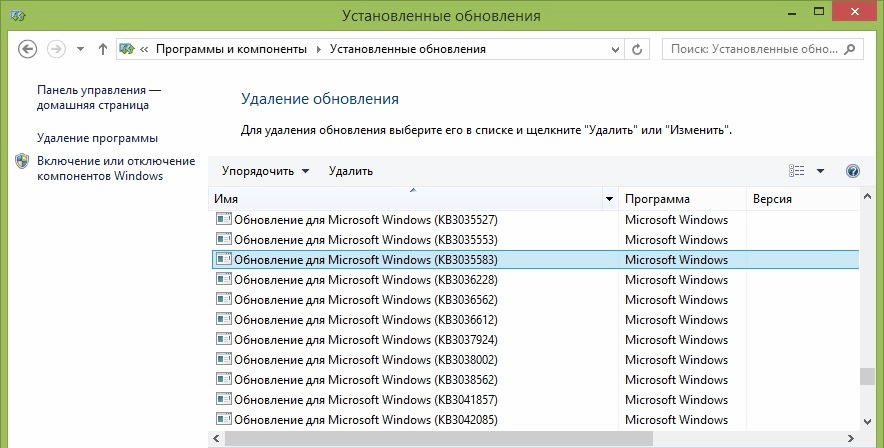
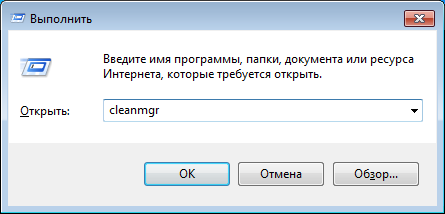


 Смартфони
Смартфони  Мобільні SoC
Мобільні SoC
 Відеокарти
Відеокарти
 Ігри
Ігри
 Процесори
Процесори